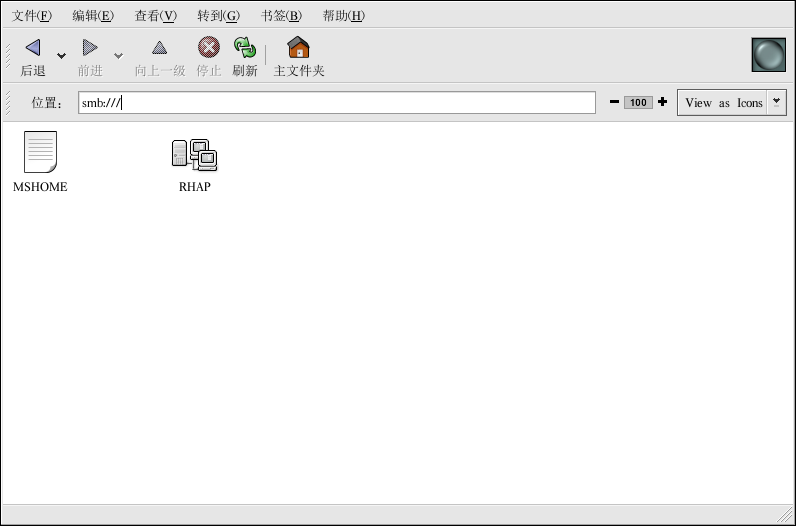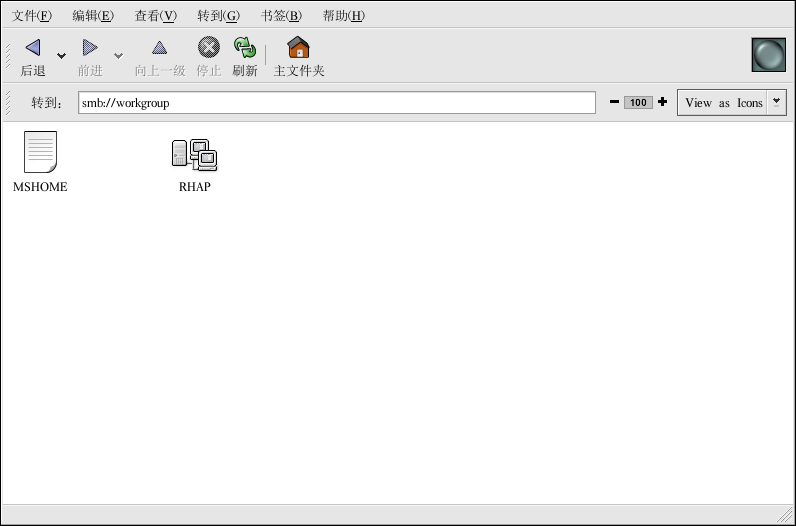24.3. 连接 Samba 共享
你还可以使用 Nautilus 来查看你的网络上的可用 Samba 共享。选择面板上的「主菜单」 => 「网络服务器」来查看你的网络上的 Samba 工作组的列表。你还可以在 Nautilus 的「位置:」栏里键入 smb: 来查看工作组。
如图 24-6所示,在网络上每个可用 SMB 工作组旁边都会出现一个图标。
双击工作组图标之一来查看那个工作组内的计算机的列表。
如你在图 24-7中所见,工作组内每个机器都有一个图标。双击某个图标来查看该机器上的 Samba 共享。如果需要用户名和口令组合,你会被提示输入它们。
你也可以在 Nautilus 的「位置:」栏内使用以下语法(把 <servername> 和 <sharename>替换成相应值)来指定 Samba 服务器和共享名称:
smb://<servername>/<sharename>/ |
24.3.1. 命令行
要查询网络上的 Samba 服务器,使用 findsmb 命令。每个找到的服务器都会显示其 IP 地址、NetBIOS 名称、工作组名称、操作系统、以及 SMB 服务器版本。
要连接 Samba 共享,从 shell 提示下,键入以下命令:
smbclient //<hostname>/<sharename> -U <username> |
把 <hostname> 替换为你想连接的 Samba 服务器的主机名或 IP 地址,把 <sharename> 替换为你想浏览的共享目录的名称,把 <username> 替换成系统的 Samba 用户名。输入正确的口令或按
如果你看到了 smb:\> 提示,这说明你已成功登录。登录后,键入 help 来获得一个命令列表。如果你想浏览你的主目录的内容,把 sharename 替换成你的用户名。如果没有使用 -U 选项,当前用户的用户名就会被传递给 Samba。
要退出 smbclient,在 smb:\> 提示下键入 exit。